
piątek,
Porządki w skrzynce pocztowej
Poradnik jest adresowany do mniej zaawansowanych użytkowników poczty elektronicznej. Osoby, które uważają, że opisane w nim czynności są niepotrzebne i skomplikowane zapraszamy do lektury za dwa tygodnie. Liczba uczniów pomnożona przez kilka wiadomości daje imponującą liczbę danych, w których trzeba się jakoś odnaleźć. Zalecane jest przeczytanie poradnika do końca i opracowanie własnej, odpowiedniej do potrzeb struktury.
Po zalogowaniu się do skrzynki pocztowej z lewej strony aplikacji widoczna jest ikona „Ustawienia”. Postępujemy według poniższego zrzutu ekranu.
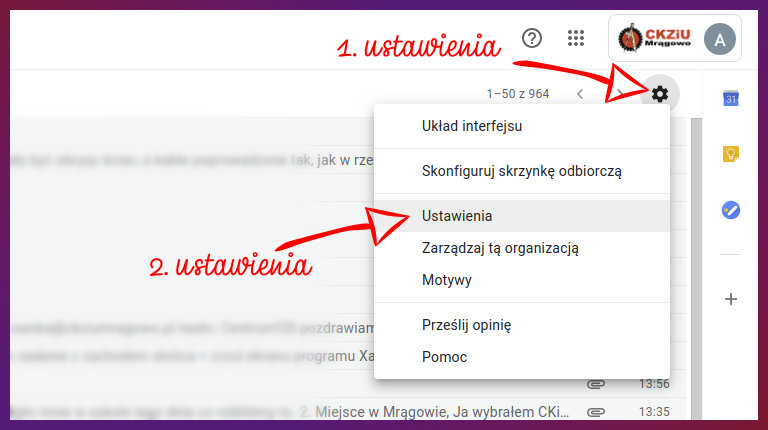
Z menu należy wybrać pozycję „Etykiety” i poszukać przycisku „Utwórz nową etykietę”. W rzeczywistości jest on trochę niżej niż na poniższym zrzucie ekranu i staje się widoczny dopiero po przewinięciu strony.
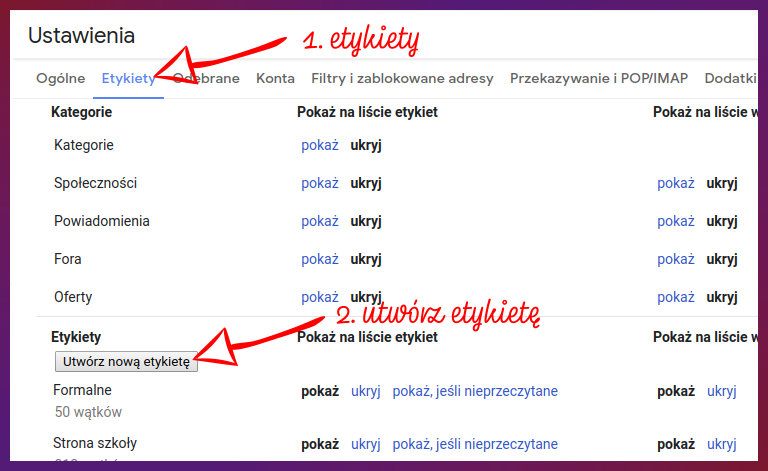
Dodawanie etykiety jest bardzo proste do wykonania.
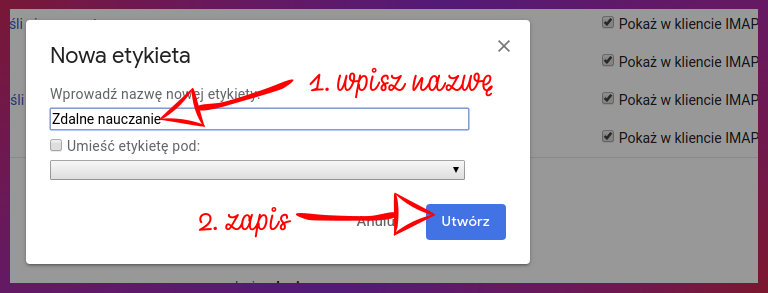
Kolejne etykiety dodano w taki sposób, aby utworzyć zaplanowaną strukturę. Zostają one zagnieżdżone w pozycji „Zdalne nauczanie”.
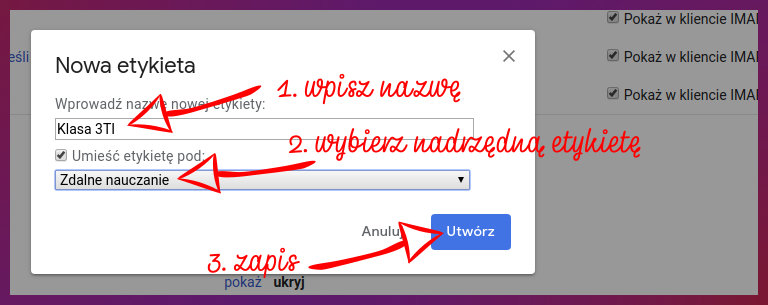
Etykiety należy dodawać do momentu uzyskania planowanej struktury. Zagłębienie etykiet może być większe, np. w klasach można dodać przedmioty. Uzyskaną strukturę można także później modyfikować stosunkowo małym nakładem pracy. Etykiety widoczne są w menu po prawej stronie aplikacji.
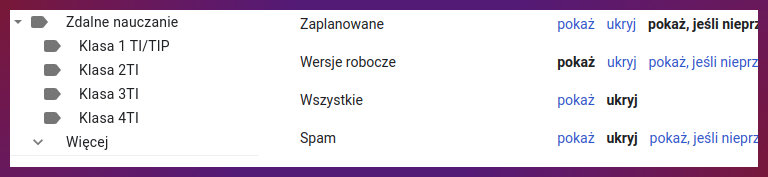
Po utworzeniu wymaganej struktury można przystąpić do właściwego porządkowania. Po zaznaczeniu jednej lub kilku wiadomości (1) na górze pojawi się menu widoczne na zrzucie ekranowym. Dalsze postępowanie (2,3) nie powinno sprawić problemu.
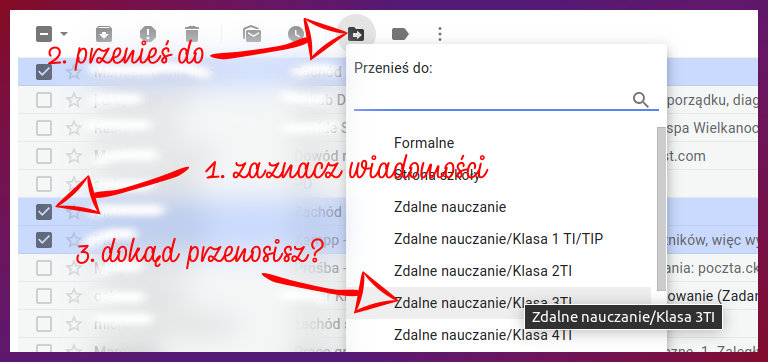
Dostęp do oznaczonych etykietą wiadomości możliwy jest po jej wybraniu z menu po lewej stronie aplikacji. Wkrótce opublikujemy poradnik, jak zautomatyzować proces filtrowania.








